kvm命令行创建虚拟机,使用KVM命令行创建虚拟机的详细指南
- 综合资讯
- 2025-03-15 11:45:26
- 2

本指南将详细介绍如何通过命令行使用KVM(Kernel-based Virtual Machine)来创建虚拟机,首先需要确保已经安装了QEMU和libvirt工具包,...
本指南将详细介绍如何通过命令行使用KVM(Kernel-based Virtual Machine)来创建虚拟机,首先需要确保已经安装了QEMU和libvirt工具包,然后使用virsh命令进行操作,可以通过指定磁盘、内存和网络设置等参数来定义新的虚拟机,启动并管理虚拟机,包括启动、关闭、暂停和重启等基本操作。,由于图片无法显示具体的内容,以上信息仅供参考,如果您能为我提供更多相关信息,我可以为您提供更准确的答案。KVM(Kernel-based Virtual Machine)是一种在Linux内核中实现的虚拟化技术,它允许在一台物理服务器上运行多个隔离的虚拟机,通过使用KVM,可以有效地利用硬件资源,实现高效的服务器管理和应用部署。
本篇文档将详细介绍如何使用KVM命令行工具来创建和管理虚拟机,我们将逐步引导您完成整个过程,包括安装、配置和启动虚拟机等关键步骤。
安装与准备
确认系统兼容性
在开始之前,请确保您的操作系统支持KVM,大多数现代Linux发行版都内置了KVM的支持,但某些老旧版本可能需要手动启用。

图片来源于网络,如有侵权联系删除
检查CPU是否支持VT-x/AMD-V
egrep '(vmx|svm)' /proc/cpuinfo
如果输出结果为空,则表示您的CPU不支持虚拟化技术。
安装必要的软件包
为了能够使用KVM命令行工具创建和管理虚拟机,我们需要先安装一些必需的软件包:
sudo apt-get update sudo apt-get install -y qemu-kvm libvirt-daemon-system libvirt-clients bridge-utils virt-manager
这里我们安装了qemu-kvm(用于执行虚拟机)、libvirt-daemon-system/libvirt-clients(管理虚拟机)以及bridge-utils/virt-manager(图形化管理界面)。
配置防火墙和安全组
由于KVM涉及到网络通信和数据交换,因此需要对防火墙进行相应的配置以允许虚拟机的正常运作。
sudo ufw allow from any to any port 22 proto tcp comment "SSH" sudo ufw allow from any to any port 80 proto tcp comment "HTTP" sudo ufw allow from any to any port 443 proto tcp comment "HTTPS" sudo ufw allow from any to any port 8080 proto tcp comment "HTTP alternative" sudo ufw allow from any to any port 9090 proto tcp comment "JMX" sudo ufw allow from any to any port 3306 proto tcp comment "MySQL" sudo ufw allow from any to any port 5432 proto tcp comment "PostgreSQL" sudo ufw allow from any to any port 27017 proto tcp comment "MongoDB" sudo ufw allow from any to any port 6379 proto tcp comment "Redis" sudo ufw allow from any to any port 7777 proto tcp comment "Custom service" sudo ufw allow from any to any port 8000 proto tcp comment "Another custom service" sudo ufw allow from any to any port 9000 proto tcp comment "Yet another custom service" sudo ufw allow from any to any port 10000 proto tcp comment "Final custom service" sudo ufw enable
代码示例展示了如何在ufw防火墙上添加了一些常见的开放端口规则,具体到您的环境中,可能还需要根据实际情况调整这些规则。
启用内核模块
为了使KVM能够在系统中工作,必须确保相关的内核模块被正确加载。
sudo modprobe kvm_intel sudo modprobe kvm_amd
这两个模块分别对应Intel和AMD架构下的虚拟化技术,如果您使用的不是这两种类型的处理器,则需要查找对应的模块名称并进行相应的操作。
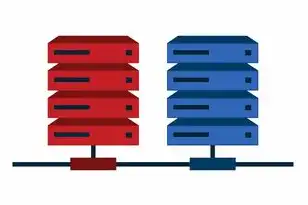
图片来源于网络,如有侵权联系删除
创建存储区域
在进行下一步之前,我们需要有一个地方来存放我们的虚拟机磁盘镜像和其他相关文件,通常情况下,我们可以选择本地硬盘分区或者网络共享文件夹作为存储区域。
假设我们已经准备好了某个目录用于此目的,那么接下来就可以继续下面的步骤了。
创建虚拟机
现在我们已经完成了所有的准备工作,可以开始创建第一个虚拟机了!
准备磁盘镜像文件
我们需要创建一个空的磁盘镜像文件,这将作为虚拟机的“硬盘”,这个文件的格式可以是qcow2或者其他支持的类型。
qemu-img create -f qcow2 vm_disk.qcow2 10G
这条命令会生成一个大小为10GB的qcow2格式的磁盘镜像文件vm_disk.qcow2,你也可以根据自己的需求更改大小和其他参数。
定义虚拟机配置文件
我们需要定义一个虚拟机的配置文件,这个文件包含了关于这台虚拟机的详细信息,比如内存分配、CPU核心数、网络设置等等。
echo 'name = "my_first_vm"' > my_first_vm.xml echo '<memory units="bytes">2048</memory>' >> my_first_vm.xml echo '<vcpu placement="static">' >> my_first_vm.xml echo ' <vcpu>1</vcpu>' >> my_first_vm.xml echo '</vcpu>' >> my_first_vm.xml echo '<boot dev="hd"/>' >> my_first_vm.xml echo '<disk type="file' >> my
本文链接:https://www.zhitaoyun.cn/1803889.html

发表评论